
Obsah:
- Autor John Day [email protected].
- Public 2024-01-30 12:00.
- Naposledy zmenené 2025-01-23 15:06.
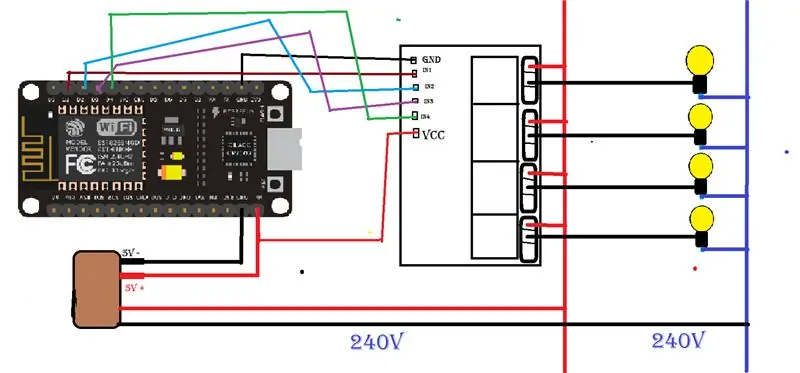
Ahoj, moje meno je P STEVEN LYLE JYOTHI A TOTO JE MOJE PRVÉ NÁVOD NA OBSLUHU OVLÁDANIA RELÉ NODEMCU ESP8266-12E POMOCOU INTERNETU
TAK ZAČNEME
OSPRAVEDLŇTE MOJU ZLÚ ANGLIČTINU
Krok 1: VECI, KTORÉ BUDETE POTREBOVAŤ



1. NODEMCU ESP8266-12E (https://www.ebay.in/itm/Amica-NodeMcu-Lua-ESP8266-C…)
2. 4CH RELÉ (https://www.ebay.in/itm/4-Channel-Relay-Board-Modul…)
3. NIEKTORÉ DRÁTY
4. 5V NAPÁJANIE 1AMP
5. PÁJACIE ŽELEZO
6. ANDROID ZARIADENIE S INTERNETOM
7. PC S INTERNETOM
8. APLIKÁCIA BLYNK (https://play.google.com/store/apps/details?id=cc.b…)
Krok 2: Aplikácia BLYNK
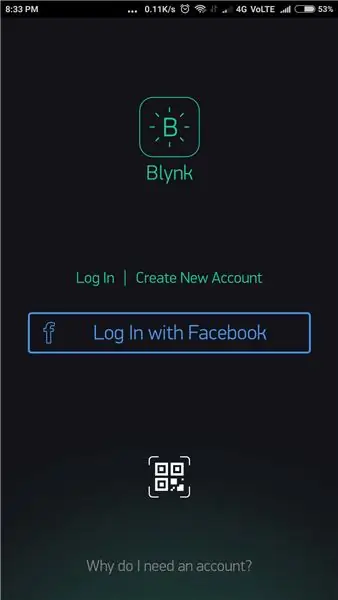
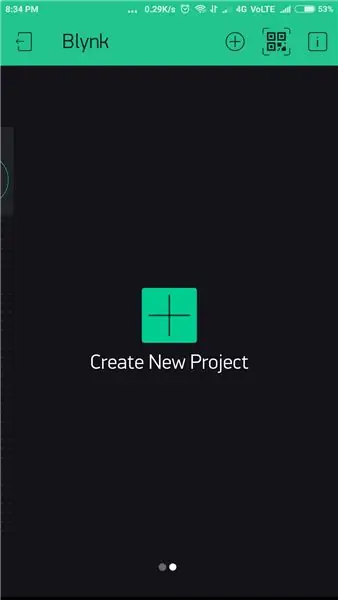
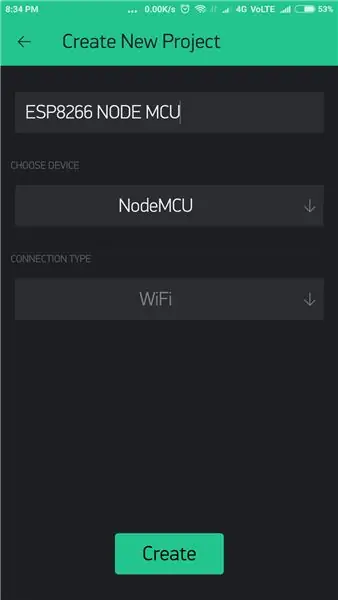
OTVORTE APLIKÁCIU BLYNK
1. KLIKNITE NA VYTVORENIE NOVÉHO PROJEKTU
2. TERAZ VYBERTE NODEMCU DOSKY => PRIPOJENIE WIFI (ZÍSKATE AUTHOVÝ ZÁLOŽKU NA E -MAIL KOPÍROVANIE TOKENU A POHOVORU BUDETE POTREBOVAŤ, BUDETE POTREBOVAŤ TOKEN PRI ZÁPISE KÓDU V ARDUINO)
3. HNEĎ KLIKNITE NA (+) IKONU
4. TERAZ VYBERTE TLAČIDLO
5. PRIDAJTE AŽ ŠTYRI TLAČIDLÁ
6. TERAZ VYBERTE KAŽDÉ TLAČIDLO A ZMEŇTE PIN K NÁSLEDUJÚCEMU
TLAČIDLO 1 (D1) / TLAČIDLO 2 (D2) / TLAČIDLO 3 (D3) / TLAČIDLO 4 (D4)
Krok 3: PROGRAMOVANIE MCU NODE
STIAHNUŤ ARDUINO
KROK 1. OTVORENÉ ARDUINO
KROK 2. PREJSŤ NA SÚBOR => PREFERNCES => DALŠÍ SPRÁVCA DOSKY URL => VLOŽTE TENTO ODKAZ (https://arduino.esp8266.com/stable/package_esp8266c…)
KROK3. PREJDE NA NÁSTROJE => DOSKY => SPRÁVCA DOSKY
TERAZ V HĽADANÍ SPRÁVCU DESKY „ESP8266“
V ZOZNAME ZÍSKATE „esp8266 by ESP8266 COMMUNITY“
Nainštalujte najnovšiu verziu v mojom prípade V2.3.0
KROK 4. 1. Prejdite na SKETCH => ZAHUDŇAJTE KNIŽNICE => RIADIŤ KNIŽNICE
2. TERAZ V RIADENÍ KNIŽNICOVÉHO VYHĽADÁVANIA „BLYNK“
3. A Nainštalujte „Blynk od volodysmr shymansky“
KROK 5. TERAZ PREJSŤ K NÁSTROJOM => DOSKA => NODEMCU V1.0 (ESP8266-12E)
TERAZ PREJSŤ NA NÁSTROJE => PROGRAMÁTOR =. ARDUINO ISP
KROK 6. NAHRAJTE TOTO (https://github.com/stevenchanti/P. STEVEN-LYLE-JYOT…) KÓD DO SVOJHO NODEMCU
===================================================================================
MUSÍTE ZMENIŤ NIEKTORÉ VECI V KÓde, AKO SSID A HESLO VAŠEJ SIETE A VLOŽTE SVOJU AUTENTIZAČNÚ ZNAČKU, KTORÚ SI DOSTANETE NA E -MAIL
Krok 4: PREVÁDZKA DRÁTOV
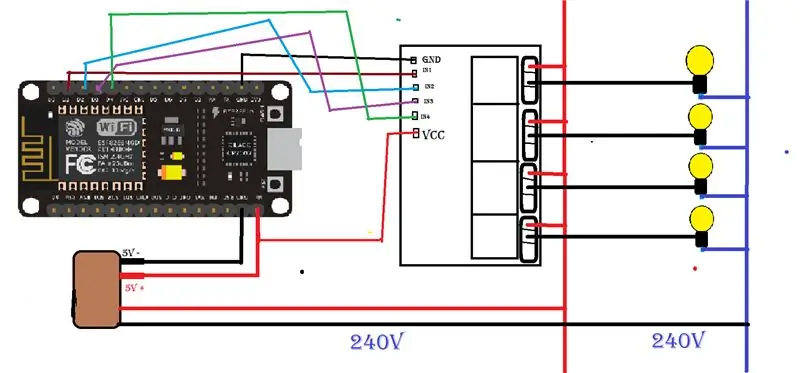
PRIPOJENIE VINU NODEMCU K VCC RELÉOVEJ DOSKY
PRIPOJENIE ZEM NODEMCU K ZEMU RELÉOVEJ DOSKY
PRIPOJENIE D1 NODEMCU K IN1 RELÉ
PRIPOJENIE D2 NODEMCU K IN2 RELÉ
PRIPOJENIE D3 NODEMCU K IN3 RELÉ
PRIPOJENIE D4 NODEMCU K IN4 RELÉ
Odporúča:
Magnetické miešadlo riadené Arduino: 8 krokov (s obrázkami)

Magnetické miešadlo riadené Arduino: Ahoj chlapci & Dievčatá. Tu je moja verzia 3D tlačeného „super tenkého magnetického miešadla“vytvoreného pre „súťaž o magnety“. Má 3 -rýchlostné nastavenia (nízke, stredné a vysoké) vyrobené zo starého počítačového ventilátora a ovládané
Duálne 7 -segmentové displeje riadené potenciometrom v obvode Python - ukážka perzistencie videnia: 9 krokov (s obrázkami)

Duálne 7-segmentové displeje riadené potenciometrom v CircuitPython-ukážka perzistencie videnia: Tento projekt používa potenciometer na ovládanie displeja na niekoľkých 7-segmentových LED displejoch (F5161AH). Po otočení gombíka potenciometra sa zobrazené číslo zmení v rozsahu 0 až 99. V každom okamihu svieti iba jedna LED dióda, veľmi krátko, ale
Ovládanie relé z telefónu pomocou Blynku: 4 kroky

Ovládanie relé z telefónu pomocou Blynka: V tomto návode vám ukážem, ako môžete zapnúť/vypnúť relé z vášho inteligentného telefónu
Surfovanie po webe v opačnom poradí: 5 krokov

Surfovanie po webe obrátene !: Surfovanie po internete znamená používanie často skrytých „zadných ukazovateľov“na surfovanie, namiesto preklikávania sa pomocou bežných odkazov. Rád surfujem na webe, ale vždy sledujem obsah zverejnený niekým iným. Niekedy uverejním svoj vlastný obsah, ale potom
Vytvorte si vlastný panel s nástrojmi na surfovanie po webe: 5 krokov

Vytvorte si vlastný panel s nástrojmi na surfovanie po webe: Predtým, ako prejdete všetkými nižšie uvedenými krokmi k vytvoreniu vlastného panela s nástrojmi, vyskúšajte najskôr ukážku toho, ako panel s nástrojmi funguje. Môžete ísť na tento web a stiahnuť si panel s nástrojmi. Https: // cosmicconsciousness. ourtoolbar.com/ Neexistuje žiadny adware, pretože
